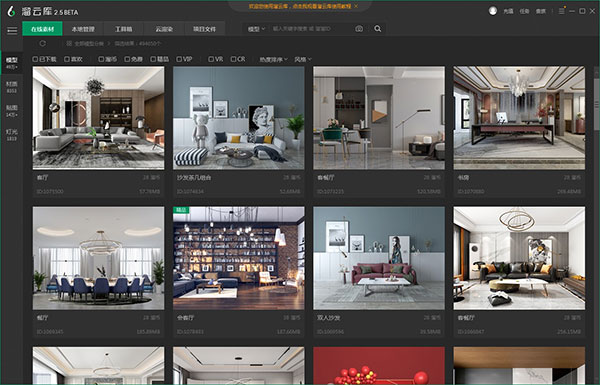
软件特色
1、知识兔下载素材、免解压、免整理下载完成,自动解压,一键拖拽到MAX中使用
自动整理,可用搜索或分类筛选到素材
知识兔点击下载,溜云库加速下载
2、本地管理模型、材质、贴图
添加模型、材质、贴图、灯光 管理本地素材
批量添加模型,自动检索,批量添加
搜索本地素材,会通过关键词,名称,分类搜索到
3、从MAX内部添加模型、材质
从MAX内部,直接把好模型添加到本地管理
从材质球上筛选材质,导出到本地管理
4、各种整理工具使用更方便
对比 对犹豫不定的素材先加入对比,多张对比后再下载
喜欢 在找素材的过程中,遇到喜欢素材,又不想下载,可先添加喜欢通过筛选“喜欢”,找到自己的模型
收藏 添加收藏更直观,也可在淘模中找共享收藏,一键复制收藏夹到自己收藏
5、百万级别的素材库3DL库+溜溜网全部素材
100万+的优质模型素材
1000套,精品单体模型免费下载
3000+套精品材质免费下载,每月6日更新500套
1800套,灯光免费下载
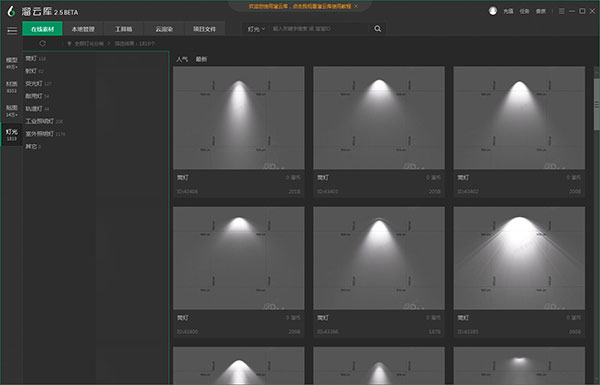
软件功能
1、支持联网功能2、支持下载模型,贴图,材质,光域网和max脚本。
3、模型搜索结果优化。
4、底部菜单增加模型对比功能。
5、增加收藏模型功能。
6、支持3dmax2020。
7、模型图片可放大缩小。
8、拖拽模型更方便。
9、增加意见反馈和客服功能。
运行系统
溜云库支持运行系统有Windows7、Windows8、Windows10 64位,知识兔支持3dmax2010-3dmax2020。支持3dmax2010-3dmax2020的版本 ,64位
安装主程序需要 .net 4.5及以上版本,如果知识兔电脑里面没有net,溜云库会自动安装,也可手动安装net。
溜云库·云渲染安装使用教程
第一步:下载安装溜云库客户端,知识兔选择合适的路径,直至安装完毕。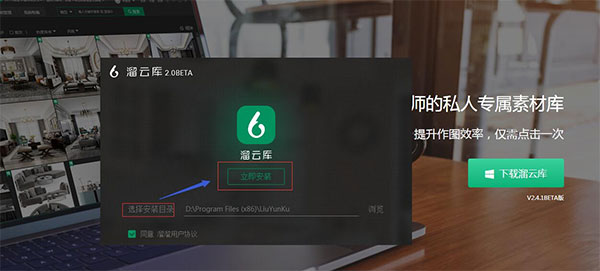
第二步:如何将max场景提交到溜云库·云渲染渲染
1、渲染平台:溜云库·云渲染目前有2个渲染平台,云渲染1.0(体验版)、云渲染2.0(专业版)
2、提交方式:“max内部提交”和“客户端拖拽插件提交”
使用方法一:按照截图上面的方式拖拽到max里即可
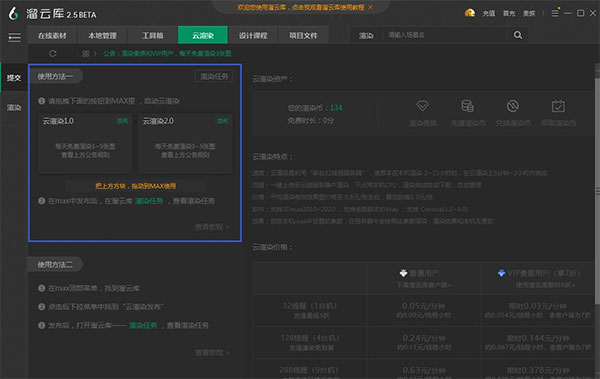
使用方法二:max内部提交
·知识兔点击“打开溜云库”:会自动启动溜云库客户端,如已启动可直接知识兔点击云渲染发布(附:“云渲染个人版”是单独自己使用资产,“云渲染企业版”是申请企业号后,公司成员可以共同使用资产)
·知识兔点击“云渲染发布”:将max里的模型提交到溜云库客户端渲染效果图(建议本地测试渲染小图,确保效果后再提交任务)
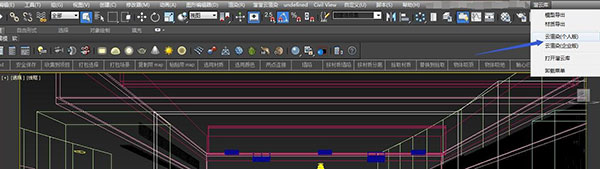
第三步:知识兔点击发布作业或拖拽云渲染1.0后会有一个弹框,将弹框上的信息设置好后知识兔点击“保存并提交”。
添加插件:场景有使用插件功能的,需要提交任务前知识兔点击“添加插件” ,知识兔选择使用的插件后知识兔点击“保存插件配置”(插件会在软件配置里显示)
分辨率设置:宽度、高度、图像比例都是根据自己的场景效果或需要的尺寸来设置
场景相机列表:将场景相机知识兔双击添加到渲染相机即可(最多可以添加10个相机角度),一个场景相机对应一张效果图(不需要渲染的角度可以不选择)
其他设置:选择机器数,目前是“单机”和“4台”2个选择 (默认是“4台机”右侧有一个“价格说明”)
其他设置:“渲染AO通道”、“渲染颜色通道”记得通道图需勾选才有哦
其他设置:“超时停止”单机24小时,4台机12小时停止,如场景较大,渲染时间较长的建议延长渲染超时时间(超时停止:任务不再继续渲染,需联系客服重提才行,渲染需延长超24小时的联系客服解决)
保存路径:渲染完成图下载后的保存路径
场景优化工具,将需要的勾选后知识兔点击一键优化即可(优化工具上显示在执行中,表示场景还在优化)
场景设置检查好后知识兔点击“保存并提交”作业就会在溜云库客户端显示
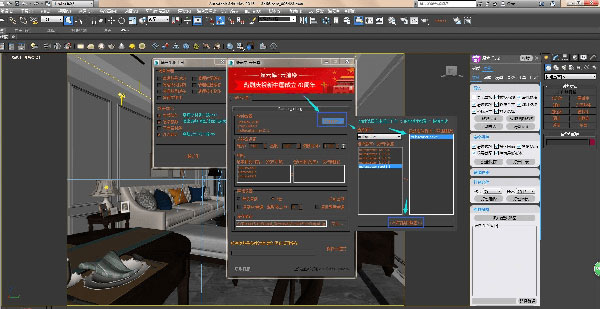
第四步:提交任务成功后会在溜云库客户端显示
1、提交成功后,任务状态是:上传中---准备渲染---渲染中---渲染完成
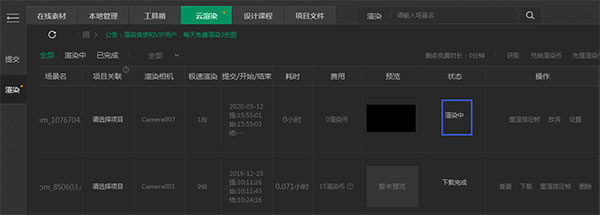
2、操作按钮,重渲指定帧:想重选渲染某帧就可以进行此操作,其它按钮解释如下图
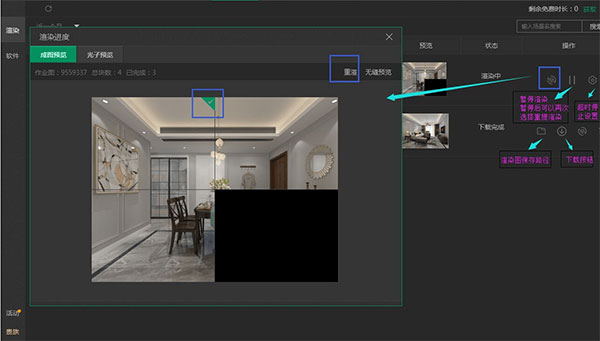
更新日志
v3.2.6版本优化拖曳>
下载仅供下载体验和测试学习,不得商用和正当使用。
下载体验